Word 2011 fyrir Mac: Búa til merki með því að sameina úr Excel

Búðu til merki í Word 2011 með Excel póstsameiningargagnagjafa. Hér eru skrefin til að framkvæma þetta auðveldlega.
Eitt af gagnlegustu verkfærunum í Office 2011 fyrir Mac er hæfileikinn til að búa til tengla nánast hvar sem er. Þú getur tengt við internetið; í skrár á harða disknum þínum; og á staði í skjölum, vinnubókum og kynningum. Þú getur látið tengla virka úr völdum texta eða úr nánast hvaða hlut sem er eins og mynd eða lögun, svo til að byrja með velurðu texta eða hlut.
Í Word, Excel og Outlook smellirðu einfaldlega á tengil til að virkja tengilinn. Í PowerPoint verður skyggnusýningin að vera í gangi áður en hægt er að smella á tengil til að virkja hana. Í Outlook slærð þú einfaldlega inn eða límir tengil inn í meginmál skilaboða tölvupósts eða inn í stiklureit tengiliðs.
Þú getur tengt næstum hvaða vefsíðu sem er með vefslóð sem byrjar á http://. Fylgdu þessum skrefum til að búa til tengil:
Í vafra skaltu fara á síðuna sem þú vilt tengja á og afrita síðan vefslóðina í veffangastikuna.
Í Word, PowerPoint eða Excel, hægrismelltu á valinn texta eða hlut og veldu síðan Hyperlink í sprettiglugganum, eða ýttu á Command-K, eða í aðalvalmyndinni velurðu Insert→ Hyperlink.
Svona lítur svarglugginn Insert Hyperlink út:
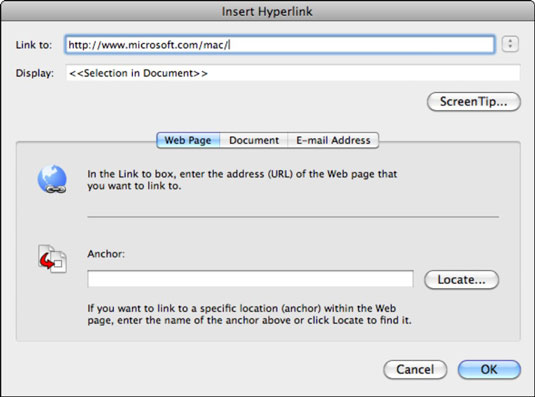
Veldu vefsíðu flipann.
Límdu vefslóð vefsíðunnar í reitinn Tengill á í glugganum Setja inn tengil.
Þú verður að láta http:// hluta veffangsins fylgja með.
(Valfrjálst) Smelltu á Skjáábending hnappinn til að birta glugga þar sem þú getur slegið inn Skjáábendingu sem birtist þegar einhver ber músarbendilinn yfir tengilinn.
(Valfrjálst) Smelltu á hnappinn Finndu.
Ef vefsíðan er með akkeri (bókamerki) sýnir valmyndin Velja stað í skjali og listar akkerin. Þú getur valið akkeri. Veldu bókamerki af listanum í valmyndinni Veldu stað í skjali. Smelltu síðan á OK til að loka glugganum.
Smelltu á OK í Insert Hyperlink valmyndinni.
Hlekkurinn birtist.
Búðu til merki í Word 2011 með Excel póstsameiningargagnagjafa. Hér eru skrefin til að framkvæma þetta auðveldlega.
Þegar þú vilt virkilega ekki að neinn sé að skipta sér af Word 2013 skjalinu þínu geturðu beitt einhverri vernd. Lykillinn er að læsa skjalinu þínu.
Stundum þarftu Outlook 2013 til að minna þig á mikilvægar dagsetningar eða eftirfylgni. Þú getur til dæmis notað fána til að minna þig á að hringja í einhvern í næstu viku. Besta leiðin til að hjálpa sjálfum þér að muna er að merkja nafn viðkomandi á tengiliðalistanum. Áminning mun birtast í dagatalinu þínu. Tengiliðir eru ekki […]
Hægt er að forsníða alla þætti útlits töflu í Word í Office 2011 fyrir Mac. Þú getur beitt stílum sem sameina frumur saman til að mynda stærri frumur, taka þær úr sameiningu, breyta rammalitum, búa til frumuskyggingu og fleira. Notkun töflustíls frá Office 2011 fyrir Mac borði. Töflur flipinn á borði […]
Þegar Word er notað í Office 2011 fyrir Mac geturðu beitt töflustílum til að breyta útliti frumanna. Ef þú finnur ekki fyrirliggjandi sem uppfyllir þarfir þínar geturðu búið til nýja töflustíla úr stílglugganum. Taktu þessi skref: Í Word 2011 fyrir Mac skaltu velja Format→Stíll. Stílglugginn opnast. Smellur […]
Þegar þú notar Office 2011 fyrir Mac muntu fljótlega komast að því að Word 2011 getur opnað vefsíður sem þú vistaðir í vafranum þínum. Ef vefsíða inniheldur HTML (HyperText Markup Language) töflu geturðu notað töflueiginleika Word. Þú gætir átt auðveldara með að afrita bara töfluhluta vefsíðunnar […]
Þó að þú getir í raun ekki búið til þín eigin þemu frá grunni, býður Word 2007 upp á mörg innbyggð þemu sem þú getur breytt til að henta þínum þörfum. Fjölbreytt úrval þema gerir þér kleift að blanda saman mismunandi leturgerðum, litum og sniðáhrifum til að búa til þína eigin aðlögun.
Þú getur breytt innbyggðu eða sérsniðnu þema í Word 2007 til að henta þínum þörfum. Þú getur blandað saman mismunandi leturgerðum, litum og áhrifum til að búa til það útlit sem þú vilt.
Word 2013 gerir þér kleift að stilla ákveðin snið, eins og að draga inn fyrstu línu málsgreinar. Til að láta Word draga sjálfkrafa inn fyrstu línu í hverri málsgrein sem þú skrifar skaltu fylgjast með þessum skrefum:
Word 2013 gerir þér kleift að velja forsíðu til að gera skjalið þitt frambærilegra. Snilldarlegasta og fljótlegasta leiðin til að skella niður forsíðu er að nota forsíðuskipun Word. Svona virkar það:






